Es muy probable que ya no esté usando . En 2016 era más probable que colaborara en una cafetería independiente, trabajando desde la nube y colaborando para editar documentos con compañeros de trabajo. Y probablemente estés usando Google Docs para hacer esto.
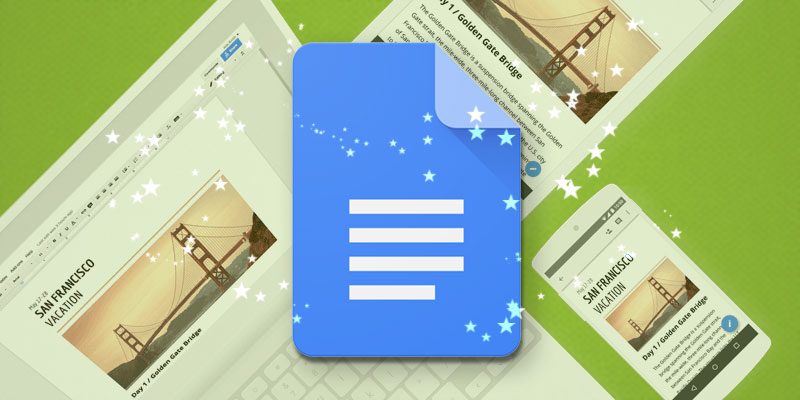
Pero, ¿estás aprovechando al máximo Docs y realmente sabes de lo que es realmente capaz? Si no está seguro, aquí hay cinco consejos y trucos que facilitarán su trabajo basado en Word en la nube.
1. Edite documentos de Microsoft Word sin convertirlos a Google Docs
Google Docs es bueno para manejar documentos de Word (.doc y .docx), convirtiéndolos muy bien al formato ".gdoc" y permitiéndole seguir trabajando en ellos.
Pero hay muchas ocasiones en las que es más conveniente mantener un documento de Word en su formato original, como si necesita enviar el documento a alguien que solo usa Word. Para hacer esto, puede descargar el complemento Office Editing for Docs, Sheets & Slides, que le permite trabajar en documentos como si fueran Google Docs.
Simplemente instale la extensión, abra un documento de Word en Google Docs y trabaje en él como lo haría normalmente. El complemento se guardará automáticamente en el formato original de Word.
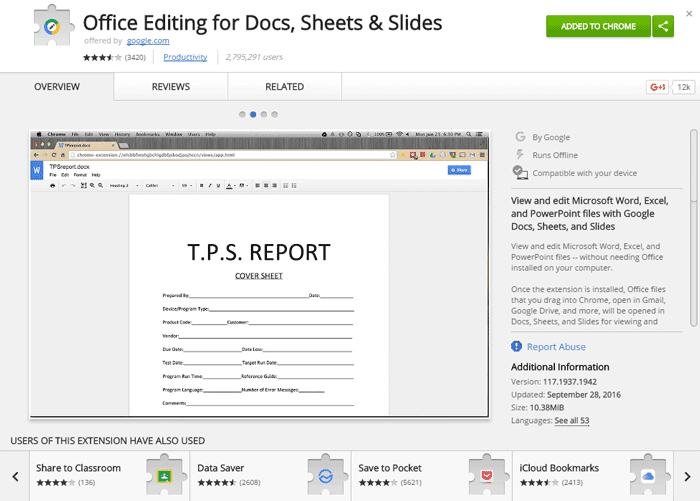
2. Trabaje en sus documentos sin conexión
Ya no es un secreto que Google Docs te permite trabajar sin conexión con la misma eficacia que si tuvieras Internet, pero es fácil confundirse acerca de cómo hacerlo exactamente.
Para hacer esto, debe ir a drive.google.com en lugar de docs.google.com. Una vez allí, haz clic en el ícono de ajustes en la parte superior derecha, elige Configuración, luego marca la casilla "Sincronizar Google Docs" en la sección "Sin conexión".
¡Este es! Recuerde que no puede elegir documentos individuales para editarlos sin conexión, así que asegúrese de tener espacio en su disco duro para guardar todos los documentos cuando los sincronice para usarlos sin conexión.
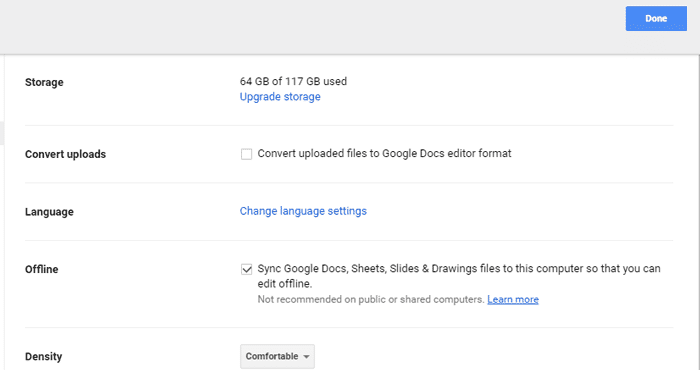
3. Busque e inserte imágenes que se pueden usar
Cuando trabaja en publicaciones en línea, puede llegar a apreciar la importancia de usar imágenes que legalmente tiene permitido publicar, o puede haber un problema en el camino cuando el propietario de la imagen llama a su puerta con un grupo de abogados. !
Google Docs proporciona una gran solución para esto utilizando la práctica función "Explorar". Simplemente resalte la palabra o frase en el documento para el que desea encontrar una imagen, luego haga clic en "Herramientas -> Explorar".
Esto abrirá un panel a la derecha del documento que muestra un conjunto completo de información de la web con respecto al texto resaltado. Una de estas secciones mostrará imágenes de Google Images, todas las cuales han sido categorizadas para su reutilización, lo que hace que su uso sea razonable. Haga clic en Más junto a Imágenes para ver más, luego haga clic en una imagen para insertarla en el documento.
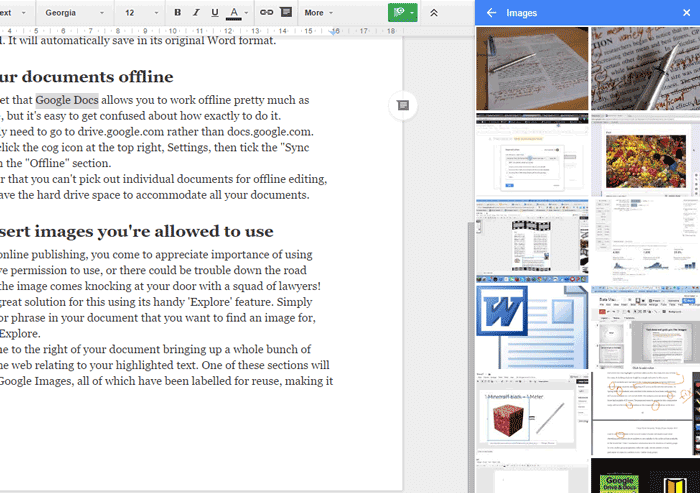
4. Sugerir modificaciones
Si está colaborando en un documento, o incluso si está trabajando solo y solo quiere ver si algún texto funciona mejor en su documento que antes, es muy útil poder proporcionar una nota de las ediciones sugeridas, que el autor puede aceptarlo o rechazarlo como quiera.
Hacerlo es fácil. En Google Docs, haz clic en el ícono del lápiz en la parte superior derecha (con la palabra "Editar" al lado), luego haz clic en "Sugerencias". Cualquier edición que realice en este modo se mostrará como un comentario a la derecha del documento. Luego, otras personas (o usted) pueden responder a la propuesta, dejar comentarios al respecto o usar marcas o emoticones para aceptar o rechazar la propuesta.
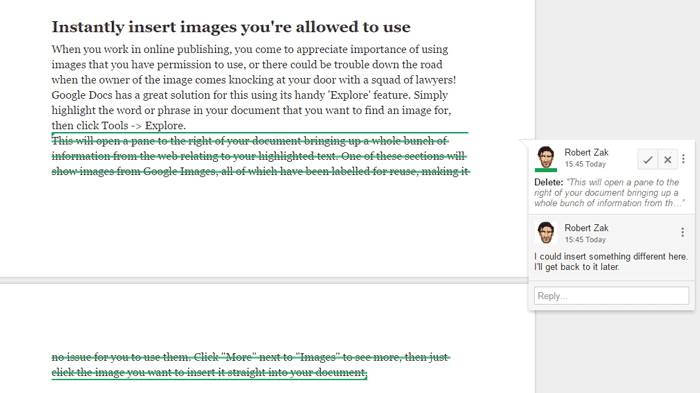
5. Agregue símbolos especiales a sus documentos
Los caracteres especiales son la ruina de cualquiera que intente escribirlos, y siempre es un dolor de cabeza tratar de incluirlos. Pero hay dos formas de hacerlo en Google Docs.
Una cosa que puede hacer es ir a "Insertar -> Caracteres especiales", donde puede buscar el símbolo que desea escribiendo el nombre o dibujándolo en el cuadro de la derecha.
Alternativamente, vaya a "Herramientas -> Preferencias" y puede escribir atajos de teclado que se convierten en símbolos, por defecto (c) se convierte en ©, (r) se convierte en ® y así sucesivamente. Puede insertar cualquier símbolo que desee en el cuadro Con, luego escriba su método abreviado preferido en el cuadro Reemplazar.
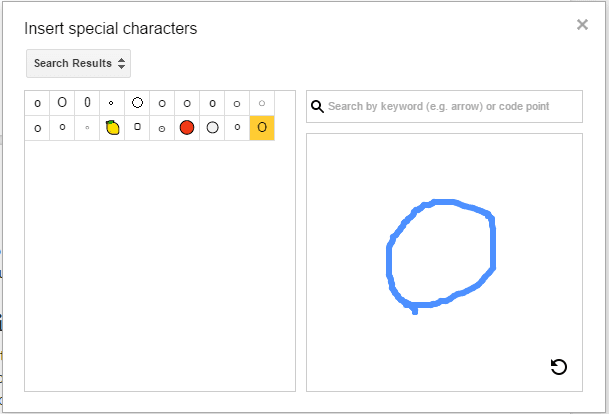
Conclusión
Google Docs aún se sentirá como un nuevo territorio para muchas personas, y no se puede negar que Microsoft Word tiene un conjunto de herramientas más grande para sus necesidades de procesamiento de texto. Pero Docs está en constante crecimiento y mejora, y estos consejos demuestran que pueden hacer algunas cosas que ni siquiera un gran Word puede hacer.







